Слабый уровень сигнала Wi-Fi: причины и последствия
Слабый уровень сигнала Wi-Fi может быть вызван различными причинами. Одной из них является расположение устройства, которое используется для подключения к сети. Если оно находится далеко от роутера или размещается за толстыми стенами, сигнал может значительно ослабнуть.
Другой причиной слабого сигнала Wi-Fi может стать наличие множества электронных устройств, которые работают на одной частоте с Wi-Fi. Это может быть другой роутер, микроволновка, телефон и т.д. В результате сигнал становится менее стабильным и медленнее передается между устройствами.
Слабый уровень сигнала Wi-Fi может привести к ряду проблем, связанных с доступом в интернет. Во-первых, это может привести к медленной скорости передачи данных, которая негативно сказывается на работе с приложениями и загрузке страниц. Во-вторых, это может привести к потере связи и прерыванию работы интернет-устройств, что создаст неприятные неудобства для пользователей.
Стабильный сигнал Wi-Fi является необходимым условием для комфортной работы в интернете. Его уровень должен быть достаточным и стабильным для того, чтобы обеспечить стабильную передачу данных между устройствами. Если уровень сигнала ослаблен, необходимо принять меры по его улучшению, чтобы избежать проблем с доступом в интернет.
Оптимизация радиоканала
При периодическом падении скорости Wi-Fi рекомендуется выбрать правильный канал — это может существенно увеличить пропускную способность. Оптимальный канал вы найдете благодаря программе для ПК Acrylic Wi-Fi Home. Она покажет, насколько сильны помехи на канале от соседских сетей.Самый чистый от помех канал укажите в интерфейсе роутера
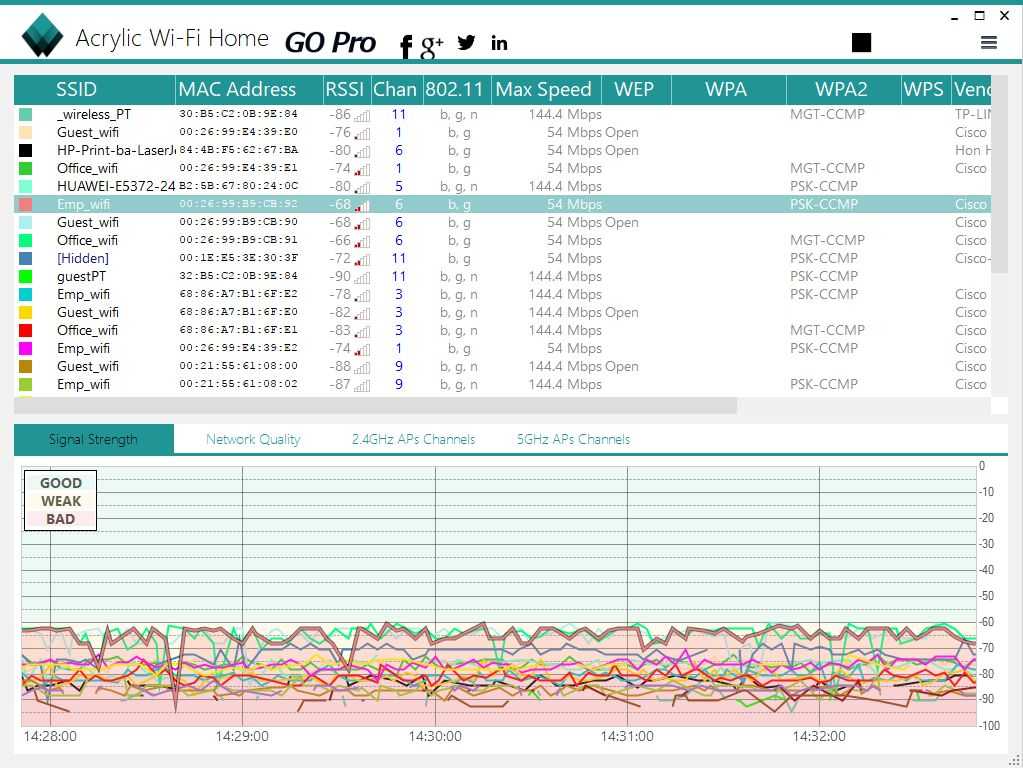
Запустите ее на устройстве с самым слабым сигналом. На вкладках «2,4/5 GHz Aps Channels» вы увидите загруженность каждого канала (по пикам кривой). Выберите тот канал из вариантов 1, 5, 9 или 13, где конкуренция слабее — в нашем случае это канал под номером 5.
Установка более мощной антенны
Многие модели роутеров обладают сменными антеннами, за счет чего имеется возможность установить излучатель с бо́льшим коэффициентом усиления (dBi). В этом случае надо понимать, что фактически общая интенсивность передаваемого сигнала не увеличится, так как на антенну будет подаваться все та же фиксированная мощность (максимум 100 мВт). Просто антенны с большим показателем дБи способны концентрировать мощность в каком-то определенном направлении, существенно улучшая качество сигнала в одних зонах и ухудшая в других. Т.е. выгоду из применения более «мощных» антенн можно извлечь только в том случае, когда все приемники сигнала располагаются в одном месте.
Как проверить скорость по Wi-Fi
Скорость интернета снижается по многим причинам, в том числе из-за неправильной работы роутера или его слабой мощности. Но не всегда дело именно в роутере. Сначала убедитесь, что снижение скорости происходит не по вине провайдера:
-
Подключите шнур Ethernet напрямую к сетевому выходу ПК, при необходимости настройте соединение, если у вас тип подключения не «Динамический IP», а PPPoE, PPTP или другой вид. Откройте сервис для проверки скорости интернета, например, speedtest.net.
-
Щёлкните по GO. Подождите, пока сайт измерит скорость вашей сети без участия роутера.
-
Запомните или запишите показатели.
- После этого верните кабель в разъём WAN на роутере и проверьте скорость повторно в этом же сервисе. Если разница существенная (в два и более раза), значит, роутер действительно режет скорость.
Почему интернет быстрее по Wi-Fi, чем по кабелю
Как говорится, иногда возможно, что беспроводной интернет-серфинг быстрее, чем по кабелю. Что-то, что может нарушить логику, которую мы имеем в виду. Причин несколько.
Несовместимая сетевая карта
Одна из наиболее частых причин, по которой мы обнаруживаем, что Интернет Wi-Fi работает быстрее, чем кабель, заключается в том, что мы используем несовместимая сетевая карта . Хотя это становится все реже и реже, все еще есть много компьютеров, у которых есть сетевая карта, которая принимает только Fast Ethernet.
Тот факт, что он несовместим с Gigabit Ethernet, ограничивает скорость до 100 Мбит / с. Следовательно, если мы, например, заключили контракт на 300 Мбит / с, мы получим только 100. Если у нас есть карта Wi-Fi, которая поддерживает больше, скорость будет выше.
Устаревшие драйверы
Еще одна очень частая причина — что драйверы устарели . Это может привести к совершенно другим проблемам, таким как, например, наше оборудование, определяющее эту карту как Fast Ethernet.
Это также может вызвать проблемы, ограничивающие скорость интернета. Еще одна причина, по которой у нас может быть лучшая скорость, если мы подключаемся через Wi-Fi дома.
Неисправные или старые кабели
. сын очень важны для хорошего качества связи. Если мы используем тот, который находится в плохом состоянии, у которого есть внутренняя проблема, это может вызвать проблемы с максимальной скоростью.
Но даже идеально подходящий кабель может оказаться неподходящим. Это происходит, если мы используем старую, которая позволяет нам подключаться со скоростью не более 100 Мбит / с. По этой причине просмотр через Wi-Fi был бы быстрее, если бы у нас была более высокая скорость.
Проблемы с роутером
Le routeur Интернет — это основа для нас. Если в этом устройстве есть какая-либо ошибка, у нас могут возникнуть проблемы с достижением максимальной скорости, стабильности или качества сигнала. Возможно, что есть проблемы с аппаратной частью оборудования, с разъемами кабелей LAN, и поэтому у нас скорость ниже, чем должна.
Удобно иметь роутер в хорошем состоянии, всегда в актуальном состоянии и с чистыми разъемами. Любая проблема как с прошивкой, так и с оборудованием может помешать правильной работе и вызвать ошибки, влияющие на скорость.
Неправильная конфигурация программного обеспечения
Наконец, еще одна причина, по которой проводной Интернет работает медленнее, чем Wi-Fi, — это наличие плохая конфигурация на программном уровне. Например, мы могли ограничить скорость соединения до 100 Мбит / с. Мы легко можем это изменить. В случае Windows 10, которая является наиболее широко используемой операционной системой на уровне рабочего стола, мы можем перейти в «Настройки», «Сеть и Интернет», «Сетевые подключения» и выбрать там соответствующую сеть. Нам нужно щелкнуть правой кнопкой мыши и перейти в «Свойства», затем нажать «Настроить» и «Дополнительные параметры».
Оказавшись внутри, нажмите «Скорость и дуплекс» и убедитесь, что установлен флажок «Автоматически» или, в противном случае, «Полнодуплексный режим 1 Гбит / с». Распространенная ошибка заключается в том, что ограничение установлено на уровне 100 Мбит / с, и именно поэтому проводной интернет работает медленнее, чем Wi-Fi. Просто изменив этот параметр, мы можем заметить некоторые существенные изменения.
Важно, что если мы заметим какие-либо проблемы со скоростью в сети, мы проанализируем конфигурацию. Мы должны учитывать возможные ошибки, которые мы сделали
Подключен кабелем к другому устройству
У нас есть много устройств, которые могут помочь улучшить беспроводная связь и подключить к Интернету другие части дома. Но эти устройства или, по крайней мере, многие из них также позволят нам перемещаться по кабелю. Однако сигнал не всегда поступает правильно, и это может привести к сбоям в работе.
Если у нас возникают проблемы со скоростью и мы подключены кабелем к устройству Powerline или Интернет-ретранслятору, это может быть связано с тем, что эти устройства не получают сигнал должным образом. Возможно, именно по этой причине, если мы просматриваем напрямую по беспроводной сети, подключившись к маршрутизатору или другой точке доступа, у нас больше скорости.
Следовательно, это некоторые из причин, по которым Интернет может работать быстрее по Wi-Fi, чем по кабелю. Если мы думаем о логике, у нас может быть предчувствие, что каркас всегда будет улучшаться, но, как мы видели, это не всегда происходит. Поэтому мы должны определить, в чем может быть причина, и, таким образом, найти возможные решения, чтобы гарантировать, что мы плывем в наилучших возможных условиях.
Повторители
Как выбрать репитер, смотрите в следующем ролике:
В больших зданиях, состоящих из пары корпусов, домах целесообразно использовать повторители сигнала. Они повторяют вещание маршрутизатора, если находятся в зоне его действия. С помощью ретранслятора можно добиться увеличения площади покрытия до 2 раз, однако придётся дополнительно потратиться на аппаратуру, от которой при высоком уровне сигнала пользы будет мало.
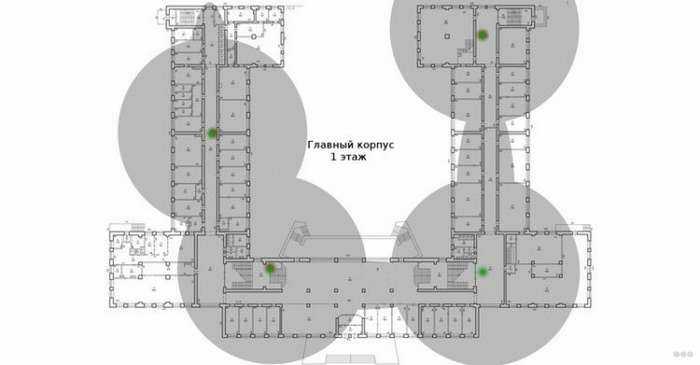
Установка репитера с поддержкой роуминга обладает и преимуществами:
- клиенты автоматически соединяются с сетью;
- в момент переключения между точками раздачи связь не прерывается.
Повторители
Как выбрать репитер, смотрите в следующем ролике:
В больших зданиях, состоящих из пары корпусов, домах целесообразно использовать повторители сигнала. Они повторяют вещание маршрутизатора, если находятся в зоне его действия. С помощью ретранслятора можно добиться увеличения площади покрытия до 2 раз, однако придётся дополнительно потратиться на аппаратуру, от которой при высоком уровне сигнала пользы будет мало.
Установка репитера с поддержкой роуминга обладает и преимуществами:
- клиенты автоматически соединяются с сетью;
- в момент переключения между точками раздачи связь не прерывается.
Каким образом маршрутизатор влияет на скорость интернета
В данном разделе выясним — может ли роутер влиять на скорость интернета. Если сказать честно, то многие пользователи беспроводных устройств даже и не задумываются о том, влияет или нет маршрутизатор на качество беспроводного интернета. По их мнению маршрутизатор не влияет на скорость интернета, т.к. данный показатель зависит только от провайдера услуг.
Надо заметить, что данное мнение глубоко ошибочное. Ведь роутер может напрямую влиять на скорость интернета. Далее приведен список факторов, которые позволяют понять, что роутер на скорость интернета оказывает сильное влияние:
- Неправильно подобранный роутер.
- Заведомо неправильная настройка роутера.
- Работающие рядом с вашим роутером другие радиоустройства, которые используют туже самую частоту, что и ваше устройство. Даже если в вашей квартире нет работающих радиоустройств, то они могут быть у ваших соседей. Эти приборы могут создавать значительные помехи и существенно понижать скорость интернета. Только переход на незагруженную частоту 5 ГГц может помочь в такой ситуации. Ведь частота 2.4 ГГц из-за своей распространенности считается сильно зашумленной.
- Как заведен интернет внутрь вашей квартиры или дома — через кабель или по беспроводному каналу. Во многих случаях скорость интернета по кабелю будет выше, чем по Вай-Фай каналу. Однако надо учесть тот факт, что даже при использовании кабельного интернета, он не всегда сможет обеспечить высокую скорость передачи данных. Ведь когда на вашем устройстве порт работает на скорости 100 Мбит/с, а провайдер поставляет 1000 Гбит/с, то в этом случае устройство просто физически не сможет обеспечить такой показатель скорости. Прибор будет раздавать Вай-Фай с максимальной скоростью 100 Мбит/с, потому что это предельный показатель для его порта. Кроме того, в настоящее время на рынке есть уже довольно мощные беспроводные устройства, которые могут обеспечивать без проблем даже по Wi-Fi скорость 10 Гбит/c и выше.
- Аппаратные возможности роутера. За счет этих показателей роутер на скорость интернета оказывает прямое влияние. Устройства с маломощными процессорами и маленьким ОЗУ физически не справляются с большим потоком информации, поэтому скорость интернета может значительно уменьшаться из-за этого.
Выше мы выяснили, что роутер может сильно повлиять на качество интернета в квартире. Кроме того, у маршрутизаторов есть и другие дополнительные параметры, которые оказывают влияние на скорость интернета:
- Используемый стандарт Wi-Fi. Например, если роутер поддерживает только стандарт «802.11b», то в этом случае оборудование будет обрезать скорость интернета до 11 Мбит/сек. Поэтому даже в том случае, когда провайдер обеспечивает скорость 50 Мбит/с, ваше устройство передачу данных по Wi-Fi на скорости выше 11 Гбит/с просто не сможет сделать.
- Месторасположение устройства. Данный показатель может сильно повлиять на скорость интернета. Качественный интернет нельзя будет обеспечить, когда устройство располагается не в центре помещения, либо на пути следования сигнала есть большое количество физических помех и преград. Например, если установить роутер в железном шкафу, то качество связи при таком варианте значительно ухудшится.
- Площадь помещения, материал изготовления стен. Связь будет зависеть от размера и количества перегородок. К примеру, для покрытия помещения свыше 80 м2 потребуется мощное устройство. Если ваше устройство маломощное, то решить такую проблему поможет приобретение репитера, либо установка другого дополнительного роутера с функцией моста.
- Способ подсоединения к сети провайдера услуг. В зависимости тот того, какой вид подключения к сети поставщика услуг используется, определяется и скорость интернета. Скорость интернета будет выше в случае использования динамического IP, а вот у вариантов PPTP или PPPoE такой показатель будет заметно ниже.
- Мощность оборудования. Чем выше мощность роутера, тем больше будет показатель скорость интернета, который он раздает.
- Старое программное обеспечение. Чтобы исключить возможные проблемы со скоростью передачи данных, лучше всего периодически проверять наличие новых релизов и обновлять программное обеспечение роутера.
Почему домашний вай-фай стал медленным или отключается?
Основной причиной проблемы с качеством беспроводного соединения может быть используемое устройство распределения сигнала. В настоящее время мы чаще всего получаем их напрямую от операторов в рамках оказываемой ими услуги.

Подавляющее большинство маршрутизаторов уже работают в стандарте 802.11n, обеспечивая максимальную скорость до 600 Мбит/с. Такие этого типа работают в двух диапазонах – 2,4 ГГц и 5 ГГц (последний гораздо менее загружен, поэтому обеспечивает лучшее качество связи).
Однако в ситуации, когда некоторые операторы уже предлагают доступ со скоростью 1 Тб/с, этого стандарта будет недостаточно. Единственный способ, как ускорить WiFi в таком случае – это приобрести новый маршрутизатор, работающий в соответствии со стандартом 802.11ac. Он обеспечит максимальную пропускную способность до 2,6 Гбит/с.
Следует помнить, что приведенные значения максимальных скоростей включают накладные расходы дополнительной информации, передаваемой в сети для обеспечения ее работы. Фактическая скорость загрузки может быть немного ниже.
Повторитель, усилитель wi-fi
Если здание исключительно большое или вы просто не хотите покупать новый роутер, интересным вариантом является покупка повторителя. Это обеспечит усиление сигнала в наиболее чувствительных зонах. Устройства этого типа просты в использовании, установка и базовая конфигурация которых не требует каких-то специальных знаний. Также можно комбинировать два указанных решения — купить новый роутер, а из старого, если позволяет устройство, сделать ретранслятор (Wi-Fi мост) или точку проводного доступа, связывающуюся с новым оборудованием по проводам.
Новый роутер
Иногда ни одно из перечисленных действий не решают проблем со связью. В таком случае не остается другого варианта, как купить новый, более эффективный роутер
Следует обратить внимание на количество и качество прилагаемых антенн. Их мощность будет определять дальность сигнала в квартире, а количество антенн будет влиять на пропускную способность канала связи
Усиливаем сигнал с помощью дополнительных устройств
Решить проблему перенастройкой роутера получается не всегда. В больших помещениях с несколькими комнатами и бетонными перегородками даже максимального сигнала роутера может быть недостаточно. Поэтому придётся использовать аппаратные средства для увеличения покрытия сети.
Избавьтесь от помех
Создавать помехи могут любые электроприборы, причём даже те, которые не используют радиочастоты. Холодильники, телевизоры, микроволновки генерируют электромагнитные поля, влияющие на работу маршрутизатора. Не стоит устанавливать роутер рядом с другими бытовыми приборами
Также обратите внимание, не падает ли скорость Wi-Fi, когда вы включаете какое-то устройство. Если да, то уберите виновника подальше от маршрутизатора
Переполнение Wi-Fi сети
Самые большие помехи для Wi-Fi сигнала создают соседние беспроводные сети. Проблема в том, что большинство Wi-Fi устройств работают в уже занятом диапазоне 2,4 ГГц, и высокая плотность сигналов может мешать друг другу уменьшая скорость и производительность сетей.
Решение:
Используйте двухдиапазонный маршрутизатор, который может работать как на частоте 2,4 ГГц, так и 5 ГГц одновременно. Полоса частот 2,4 ГГц будет поддерживаться большинством устройств, но она имеет только три неперекрывающихся канала. С другой стороны, 5 ГГц имеет 23 неперекрывающихся канала, увеличивая вероятность отсутствия помех в этом диапазоне. Если ваш маршрутизатор может работать в диапазоне 5 ГГц, используйте его для решения проблемы переполнения Wi-Fi сети.
Настройка Wi-Fi канала
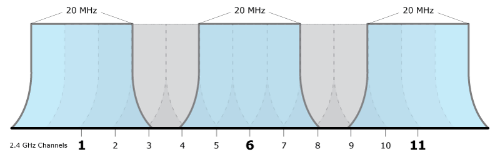
2.4 ГГц Wi-Fi полоса имеет 11 каналов и каждый из них отделен друг от друга полосой в 5 МГц и имеет ширину от 20 до 22 МГц. Это означает, что каждый канал будет перекрывать соседние каналы на 10 МГц и это называют как перекрыващимися каналами.
Решение:
В случае использования каналов 1, 6 и 11, перекрытия, создающего помехи, не будет, так как это не перекрывающиеся каналы. Для работы на этих каналах, пользователи должны будут войти в настройки маршрутизатора и найти настройку под названием «Канал» или «Беспроводной канал”. Из выпадающего меню, нужно выбрать нужный номер канала.
Большинство производителей прибегают к различным методам, чтобы увеличить срок жизни батареи. Пользователи Android смартфонов вынуждены включать такие функции энергосбережения в своих устройствах. Одна из таких функций – отключение Wi-Fi, когда телефон неактивен или когда устройство имеет низкий уровень заряда батареи. Такие особенности Wi-Fi в спящем режиме создают проблемы при подключении к сети по мере необходимости.
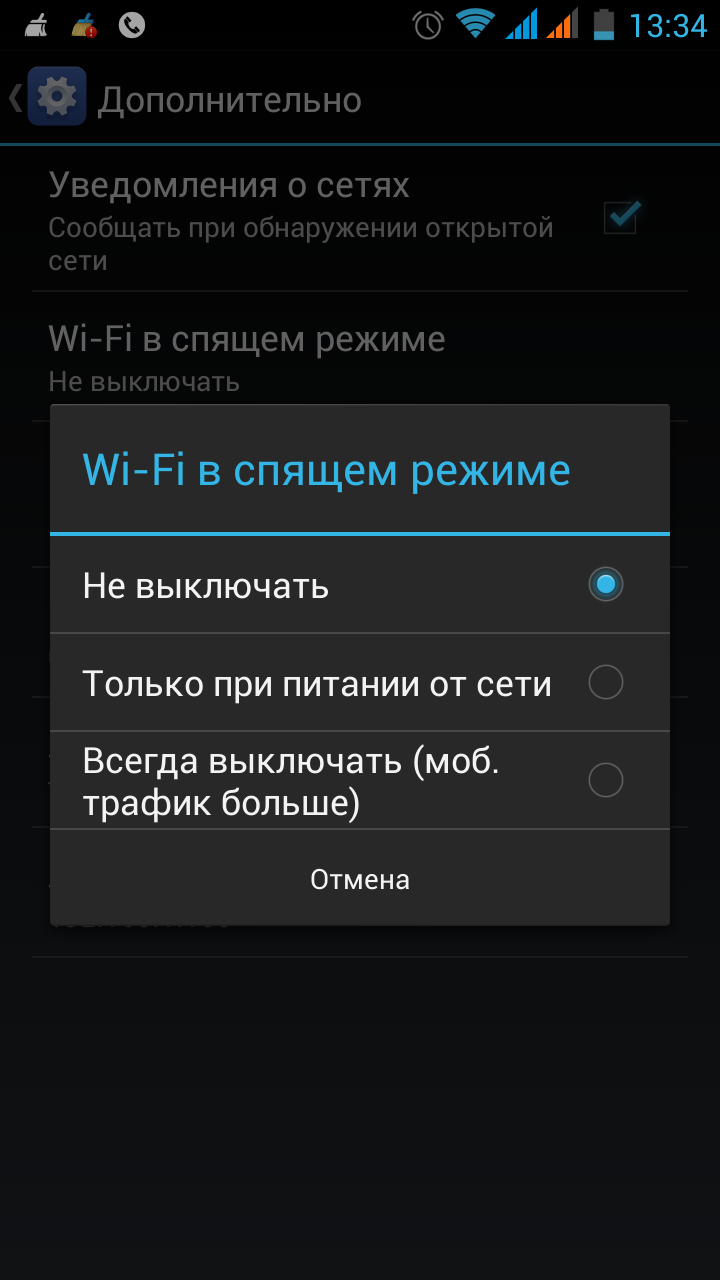
Решение:
Просто настроить параметры вашего Android устройства и убедитесь, что у вас всегда есть включен Wi-Fi, даже когда устройство не используется. Чтобы сделать это на устройствах, работающих на Android 2.3 Gingerbread и выше, вам нужно сделать следующее. Перейдите в меню Настройки
– Беспроводные сети
– Wi-Fi
и выберите Дополнительно
– Wi-Fi в спящем режиме
не выберите “Не выключать”.
На тех устройствах, которые работают на Android 4.0 ICS и выше, перейдите в меню Настройки
– Wi-Fi,
выберите Дополнительно
и установите опцию Wi-Fi во время сна – ” Всегда”.
Размещение
Из физики известно, что интенсивность радиоизлучения максимальна вблизи источника волн и снижается параболически при удалении от него.
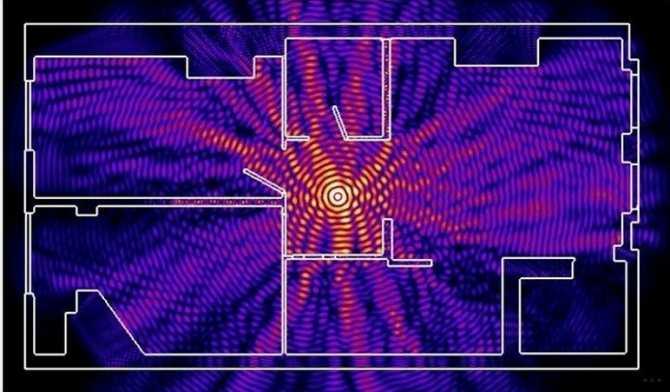
Длина волны частотой 2,4 ГГц составляет чуть более 10 см. Дециметровые волны плохо огибают препятствия и принимаются при прямой видимости приемника передатчиком. Каждое препятствие (стена, мебель) гасят сигнал. Уровень помех зависит от толщины и материала среды, находящейся на пути радиоволны.
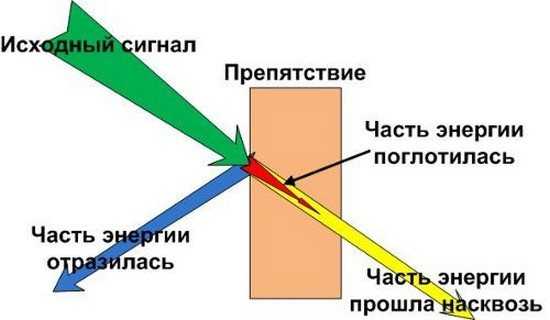
Естественно, что добиться прямой видимости маршрутизатора всеми гаджетами невозможно. Увеличить радиус действия Wi-Fi можно, проанализировав все преграды между приемником и передатчиком, и минимизировав их количество.
Ещё одно условие для увеличения зоны покрытия Wi-Fi дома – размещение передатчика вдали от источников помех: Bluetooth, микроволновая печь, иной маршрутизатор (в первую очередь), модем.
Зачем снижать мощность?
Но почему так происходит? Разве не проще увеличить мощность передатчика до максимально возможного значения, повысив уровень сигнала? В идеальном мире – проще. В реальности же мы сталкиваемся с неприятными моментами:
- Вокруг нас живут другие пользователи Интернета, которые настраивают свои точки доступа. Роутеры соседей создают определенные помехи в эфире. Представьте, что минимум в трех квартирах рядом с вашей установлены роутеры с мощными передатчиками, работающие на одном (или близких) каналах в диапазоне 2,4 ГГц (довольно типичная ситуация, кстати). Даже уверенный прием сигнала в этом случае не гарантирует стабильной скорости подключения (ни у вас, ни у соседей – вы «замусориваете» друг другу эфир).
- У роутеров передающие антенны зачастую чувствительнее, чем антенны устройств, принимающих сигнал. Если точка доступа выдает 20 дБм, а мощность передатчика в смартфоне составляет, скажем, 12 дБм, в зоне покрытия могут появиться места, где роутер будет «терять» клиентское устройство. Это явление называют асимметрией сети. Побороть асимметрию можно уменьшением мощности передатчика вашего роутера.
Отметим, что часто производители указывают не мощность передатчика, а чувствительность приемника (тоже в дБм, но со знаком минус). В данном случае, чем меньше число по модулю, тем сильнее сигнал, то есть -65 дБм – это более уверенный прием сигнала по сравнению с -90 дБм. Значение мощности передатчика или чувствительности приемника для конкретной модели роутера практически всегда можно проверить на официальном сайте производителя оборудования. Выбирая роутер, помните об асимметрии, а при настройке мощности передатчика не «выкручивайте» сразу уровень сигнала до максимально возможных значений.
В чем может быть проблема?
Есть несколько причин, по которым возникает данная проблема. Вот они: 1) нарушения при подключении к DNS-серверу; 2) старые драйвера на сетевых адаптерах — источники сбоя; 3) проблемы с модулем (редко, но бывает); 4) поломался сам роутер (редко, но тоже бывает).
Все эти причины встречаются не очень часто, но имеют место быть
Но есть и еще одна причина, на которую редко кто обращает внимание, но, тем не менее, именно она и является самой распространенной
Что вы делаете для того, чтобы ваш ноутбук как можно дольше сохранял заряд аккумулятора? Ну, ну, думайте. Правильно: вы переводите его в энергосберегающий режим. Кстати, очень часто этот режим бывает настроен в ноутбуках по умолчанию. Да, это очень верно, ибо батарея дольше хранит заряд. Но именно тут-то и кроется причина постоянного обрыва Wi-Fi, друзья!
Как узнать, где сильнее ловит Wi-Fi сигнал?
Стабильное соединение с беспроводной сетью Wi-Fi может быть важным фактором для качественной работы в Интернете. Однако, как понять где уровень сигнала Wi-Fi наилучший? Есть несколько способов определения мест, где сильнее ловит Wi-Fi сигнал.
- Использование приложений на телефоне: Вы можете загрузить бесплатные приложения на свой телефон, которые помогут определить уровень сигнала Wi-Fi и покажут где сигнал сильнее. Такие приложения как Wi-Fi Analyzer и Network Signal Info могут помочь с этим.
- Использование браузера: Можно ввести в поисковике «wi-fi map» и на карте увидеть местоположение точек доступа Wi-Fi в вашем городе. Таким образом, можно найти более приближенные к вам точки доступа Wi-Fi.
- Проверка уровня сигнала на компьютере: Если вы используете компьютер, можно проверить уровень сигнала Wi-Fi с помощью стандартных настроек Wi-Fi в операционной системе, в которой работает ваш компьютер. В операционной системе Windows, для этого нужно нажать правой кнопкой мыши на значке Wi-Fi в трее задач и выбрать «Открыть центр сети и общих ресурсов». В операционной системе macOS, нужно щелкнуть на значке Wi-Fi в правом верхнем углу экрана и выбрать «Открыть сеть Wi-Fi». В обоих случаях откроется окно сетевой карты, на которой будет показан уровень сигнала Wi-Fi.
Определение мест, где лучше всего ловит Wi-Fi сигнал, может помочь значительно улучшить стабильность вашей беспроводной двудиапазонной сети и ускорить доступ к Интернету.
Какой роутер нужен для получения максимальной скорости по Wi-Fi сети?
Для получения максимальной скорости по Wi-Fi, нам нужен современный, мощный (а значит, не самый дешевый) роутер. Новое устройство (ноутбук, ПК с Wi-Fi адаптером, телефон, планшет, телевизор) с современным Wi-Fi модулем. И желательно провайдер с протоколом подключения Статический IP, или Динамический IP.
Если мы говорим о современном, беспроводном сетевом оборудовании, то разумеется, что обязательно должна быть поддержка диапазона 5 GHz и стандарта 802.11ac. Эта поддержка должна быть как в роутере, так и в самом устройстве, которое мы подключаем к Wi-Fi сети. То есть, роутер должен быть двухдиапазонным. Подробнее можете почитать в этой статье.
Мало того, что по стандарту 802.11ac скорость Wi-Fi сети намного выше (максимальная, теоретически возможная до 6.77 Гбит/с) по сравниванию с самым популярным сейчас 802.11n, так еще и в диапазоне 5 GHz (а 802.11ac работает только в этом диапазоне) практически нет помех.
Обратите внимание на скорость WAN и LAN портов маршрутизатора. В выборе роутера, который будет как можно меньше резать скорость, мы забываем о том, что скорость так же ограничена WAN портом, в который мы подключаем интернет
И если у нас по тарифу скорость 200 Мбит/с, а мы поставили роутер, у которого WAN и LAN порты могут работать на скорости 10/100 Мбит/с, то понятно, что больше чем 100 Мбит/с мы не получим ни по кабелю, ни по Wi-Fi.
Если у вас быстрый интернет, более 100 Мбит/с, то вам нужен роутер только с гигабитными портами. Это всегда указано в характеристиках. Даже на роутерах из среднего ценового диапазона не всегда установлены гигабитные (1000 Мбит/с) порты. Будьте внимательны.
Роутеры с поддержкой стандарта 802.11ac сейчас уже вполне доступны. Есть очень много моделей на рынке. Единственный минус только в том, что покрытие Wi-Fi сети в диапазоне 5 GHz немного меньше, чем в диапазоне 2.4 GHz. Это действительно так, я уже в этом убедился. Не критично, но сигнал более слабый.
Несколько важных моментов:
- Двухдиапазонные маршрутизаторы раздают две Wi-Fi сети. На частоте 5 GHz и 2.4 GHz. Так что те устройства, у которых нет поддержки нового стандарта, будут подключатся в диапазоне 2.4 GHz. При необходимости можно отключить ненужную сеть.
- Если вы хотите выжать максимум скорости через Wi-FI роутер, то не покупайте бюджетные модели. Чем дороже роутер, тем лучше железо в нем установлено. А это значит больше производительности и скорости.
- Не забывайте об ограничениях на WAN и LAN портах.
- Для достижения максимальной скорости обновляйте прошивку своего маршрутизатора и экспериментируйте с настройками Wi-Fi. Режим работы, канал, ширина канала.
- Не забывайте, что скорость Wi-Fi соединения так же напрямую зависит от качества, производительности и характеристик Wi-Fi модуля устройства, на котором мы замеряем скорость. Можете сделать замеры на разных устройствах, и вы убедитесь, что скорость скорее всего будет разной.
Выводы
Любой роутер будет резать скорость по Wi-Fi сети. Вопрос только в том, насколько сильно. А вот насколько будет проседать скорость, зависит в первую очередь от мощности роутера, поддержки новых стандартов, от параметров Wi-Fi приемника в устройстве, от провайдера (тип подключения и скорость по тарифу), помех, уровня сигнала и т. д.
Если вы только выбираете роутер, то однозначно советую покупать двухдиапазонный. С поддержкой нового стандарта 802.11ac. И желательно с гигабитными портами. Скорее всего ваши новые мобильные устройства уже поддерживают 802.11ac. Если все будет хорошо работать, то для ПК и даже ноутбуков можно купить USB-адаптеры с поддержкой стандарта ac. Так же я бы советовал не экономить на роутере. Лучше взять хорошую, современную и мощную модель, которая будет актуальной еще много лет, чем менять роутер через год, и весь этого год плеваться на низкую скорость.
Понятно, что здесь все индивидуальное, и очень многое зависит от задач, с которыми должен справляться роутер. Но в этой статье мы говорим о выборе роутера, который сможет обеспечить максимальную производительность и минимальные потери в скорости.
Только одна просьба, не спрашивайте у меня, какую конкретно модель купить. Выбирать вам. А как выбирать, я писал выше.
217
277697
Сергей
Полезное и интересное


























